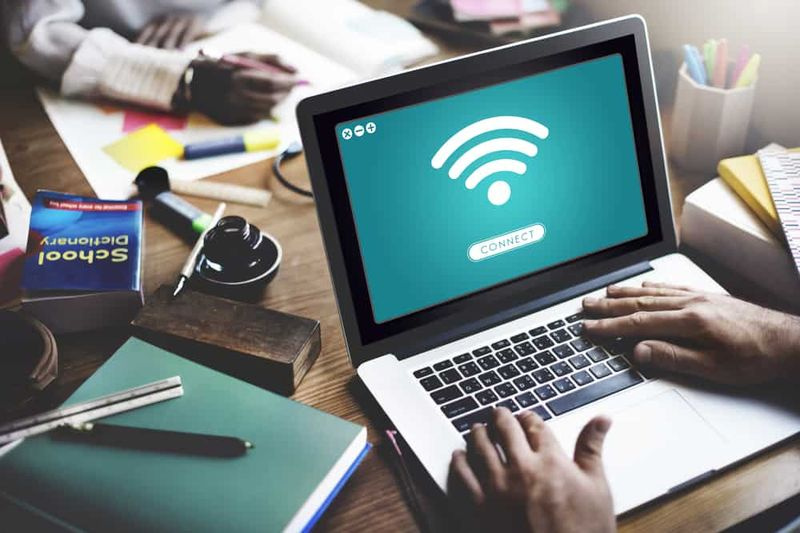Фото трикове: Как да спестите място на Mac
Завършете седмицата с много новини в света на технологиите и за да си починете от тях по-долу, ние ви показваме няколко съвета, които могат да ви помогнат и ако сте човек който харесва безопасна фотография, тези трикове на Photos ще спестят място в Mac да представлява интерес за вас.

Ако трябва да освободите място от вашата библиотека със снимки, препоръчваме ви да предадете всички тези файлове на външно устройство за съхранение, тъй като по този начин можете да избегнете загубата на информация, следните фото трикове се прилагат за преместване на библиотеката със снимки към външно устройство за съхранение.
как да добавите любими на kodi -
1. Затворете приложението Снимки.
2. В Finder разполагайте с папката, в която ще запазите библиотеката със снимки на външния си диск.
3. Намерете библиотеката със снимки в друг прозорец на Finder. Местоположението по подразбиране е Потребители> [потребителското име на вашия Mac]> Изображения и се нарича Photo Library.
И накрая, трябва само да плъзнете файловете или цялата си библиотека със снимки в папката на външното устройство, която сте подготвили. Ако се появи съобщение за грешка, щракнете върху иконата на вашия външен диск в Finder и изберете File> Get information. Ако не можете да видите информацията за разрешенията и да споделите, щракнете върху иконата вляво (тази, която прилича на бутона за възпроизвеждане) и проверете дали е отметнато свойството Игнориране на този обем.
Ако това поле не е отметнато, трябва да кликнете върху жълтата икона на ключалка, за да я отключите, попитайте за името и паролата, с които отключвате Mac, и след това поставете отметка в квадратчето.
Създайте нова фотобиблиотека с тези фото трикове на Mac
След като файловете бъдат изтеглени в новата папка не забравяйте да го затворите и отворите отново, за да проверите дали всичко е минало идеално ако искате да споделяте вашите снимки, като активирате повече трикове на снимки като този, за да определите новата папка като библиотека със снимки на системата в снимки.
най-доброто коди добавяне за nfl
В Appleforcast: IPhone XR и AirPods на невероятна цена за ограничен период от време
Ако искате да изтриете файловете или цялата оригинална библиотека със снимки, отидете в папката Finder, намерете папката или файловете и просто ги плъзнете в кошчето, ние препоръчайте преди това, за да сте сигурни, че копирате файловете на външния диск и изхвърлете го, че няма риск от изтриване на файлове по погрешка.
В новата операционна система Mac са включени още трикове на Photos, какъвто е случаят с отварянето на друга библиотека със снимки, това е много полезен съвет, когато имате няколко библиотеки със снимки, за това трябва да изпълните следните стъпки:
1. Затворете приложението Снимки.
2. Отворете приложението отново, но този път задръжте клавиша Option.
3. Изберете библиотеката, която искате да отворите, и след това щракнете върху Избор на библиотека, по този начин приложението Снимки ще използва избраната по подразбиране библиотека със снимки.
Като последен съвет споменахме, че ако приложението ви от Photos не е отворено или ако приложението има неочаквано поведение, можете да активирате инструмента за поправка на библиотеката със снимки и с това можете да разрешите тези проблеми.
За да активирате инструмента за ремонт на библиотека със снимки:
1. В същото време натиснете клавишите Option и Command, докато отваряте приложението Photos на Mac.
2. Ще се появи диалогов прозорец, след това щракнете върху опцията Repair и изчакайте, докато започне в процеса на поправка. .
Това са няколко фотосъвета, с които можете да се възползвате от всички предимства на вашия Mac и да извлечете повече от приложенията от марката на ухапаната ябълка.
Вижте също: IPhone XR и AirPods на невероятна цена за ограничен период от време
таблет samsung, свързан с wifi, но без интернет